Lai gan operētājsistēma Microsoft ir atcēlusi iespēju nospiest taustiņu "F8"*, lai ievadītu operētājsistēmas Windows 8 paplašināto opciju izvēlni, lai ietaupītu palaišanas laiku, iepriekšējā rakstā ar nosaukumu: Kā ievadīt drošā režīma un paplašināto opciju izvēlni operētājsistēmā Windows 8, mēs parādījām divus vienkāršus veidus, kā ievadīt operētājsistēmas Windows 8 paplašināto opciju izvēlni, kamēr dators tiek restartēts.
Šo un visus pārējos veidus, kā ielādēt Windows 8 paplašināto opciju izvēlni, var veikt, kamēr operētājsistēma Windows tiek palaista normāli un darbojas. Bet kā nokļūt paplašināto opciju izvēlnē, ja operētājsistēma netiek ielādēta?
* Paziņojums: Arī kombinācija " SHIFT+F8 ", nedarbojas kā apgalvo dažas interneta vietnes.
Vispirms jums jāpārbauda, vai jūsu dators atbalsta UEFI interfeisu.
Gadījums 1. Ja dators atbalsta UEFI saskarni*.
Ja jūsu dators atbalsta UEFI, varat to izmantot, lai ieietu Windows paplašināto iespēju izvēlnē. Veids, kā ieiet "Paplašināto iespēju izvēlnē" (Drošais režīms, Drošais režīms ar tīklu u. c.), ir atkarīgs no datora ražotāja. Tāpēc, lai iegūtu sīkāku informāciju, izlasiet datora ražotāja rokasgrāmatu. (Piemēram, Sony Vaio klēpjdatoros, kas atbalsta UEFI, ir jānospiež taustiņš "ASSIST", kamērklēpjdators ir ieslēgts un izslēgts.)
UEFI saskarne*: Jaunāko tehnoloģiju datoros BIOS atbalsta UEFI. UEFI (Unified Extensible Firmware Interface) nodrošina programmatūras saskarni starp operētājsistēmu un aparatūru. UEFI saskarne aizstāj BIOS saskarni, un, izmantojot to, jūs varat diagnosticēt un labot sistēmu bez operētājsistēmas.
2. gadījums Ja dators neatbalsta UEFI saskarni.
Ja jūsu dators neatbalsta UEFI, tad, lai novērstu problēmas, jums ir nepieciešams Windows 8 instalācijas multivides DVD.
Lai to izdarītu, izpildiet šos norādījumus:
1. Mainiet BIOS bootēšanas kārtību, lai bootētu no DVD.
2. Ievietojiet Windows 8 instalācijas DVD multivides disku CD/DVD diskdzinī.
3. Pirmajā ekrānā nospiediet jebkuru taustiņu, lai bootētu no DVD .

4. vietnē Windows 8 iestatīšanas ekrāns nospiediet " Nākamais ”.
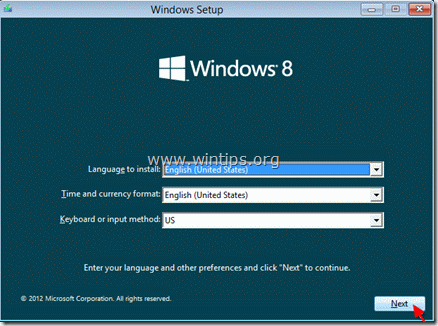
5 . Izvēlēties " Datora remonts " nākamajā ekrānā:
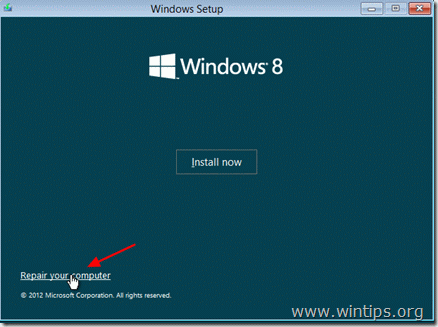
6. Nākamajā ekrānā izvēlieties " Problēmu novēršana ", lai sāktu datora problēmu novēršanu.
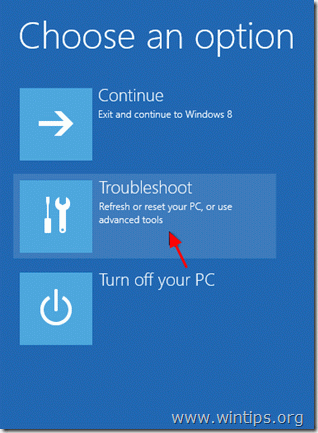
7. “ Problēmu novēršana " ekrāns:
Šajā ekrānā ir pieejamas šādas opcijas
Atjauniniet datoru, nezaudējot failus vai
Atjaunojiet to līdz sākotnēji instalētajam stāvoklim, or
lai izvēlētos trešo iespēju: " Paplašinātās opcijas ", un:
a. Atjaunojiet datoru iepriekšējā stāvoklī.
b. Atjaunojiet datoru, izmantojot iepriekšējo dublējuma attēlu.
c. Veiciet automātisku sistēmas remontu.
d. Atrisiniet sistēmas problēmas, izmantojot komandu uzvedni.
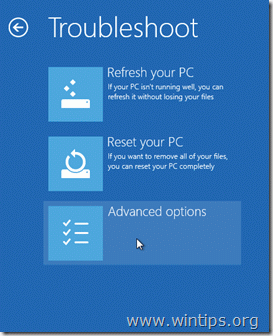
Izvērsto iespēju izvēlnes ekrāns:
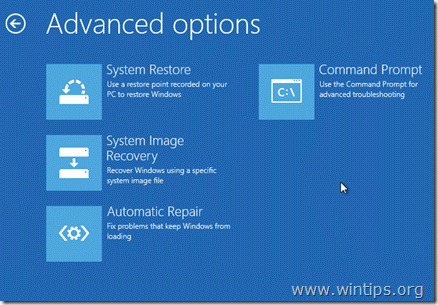
Izvēlieties vēlamo un sāciet datora problēmu novēršanu.

Endijs Deiviss
Sistēmas administratora emuārs par Windows





